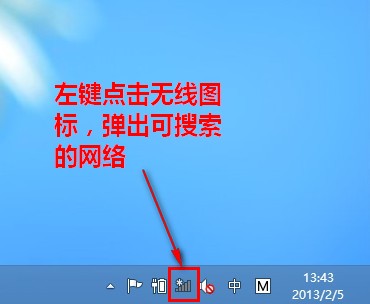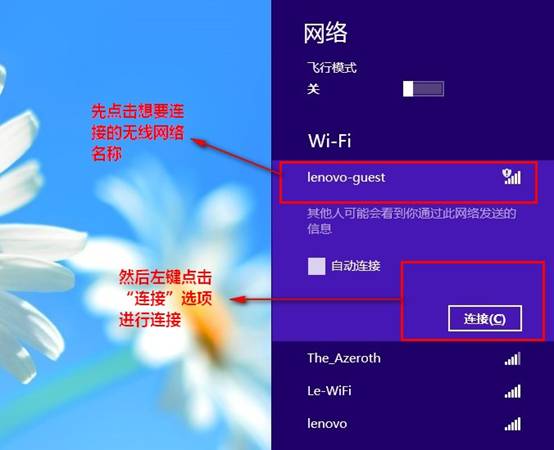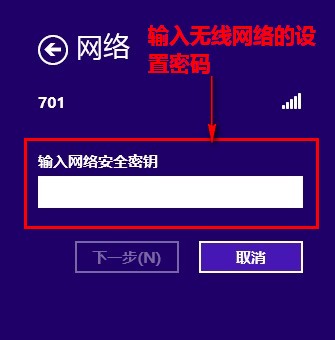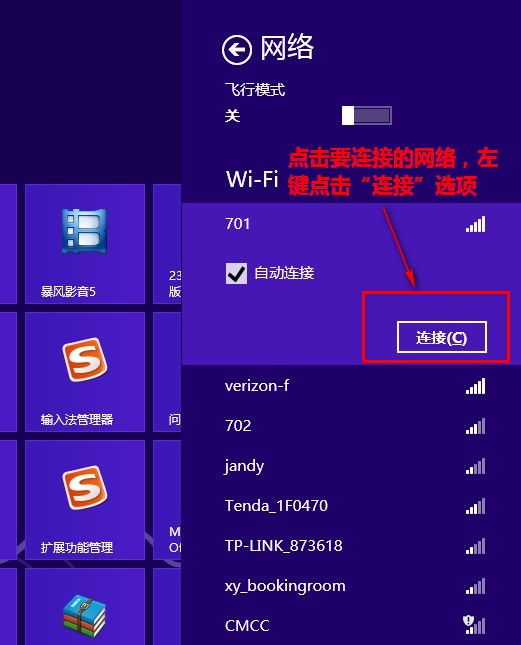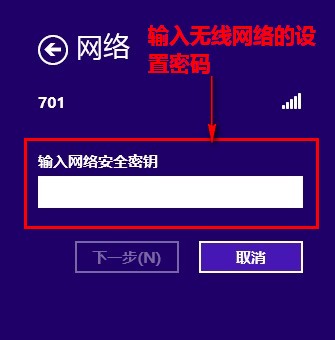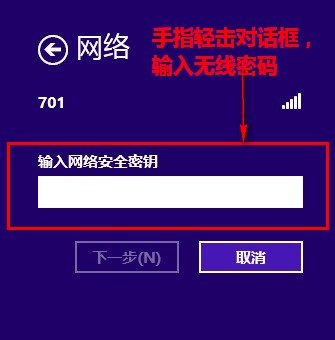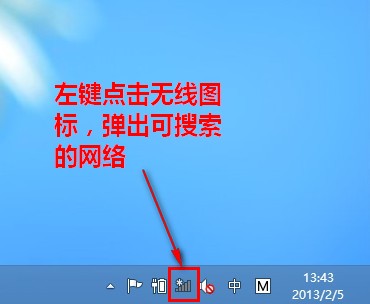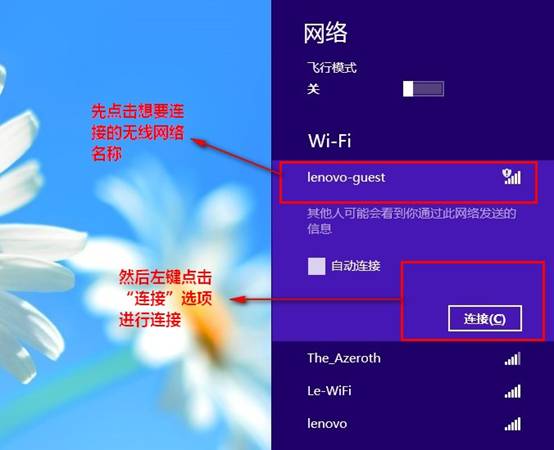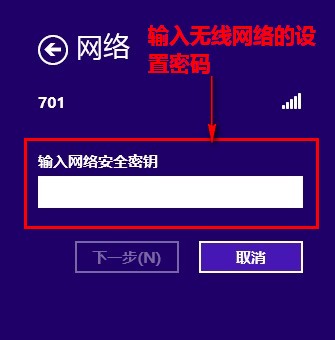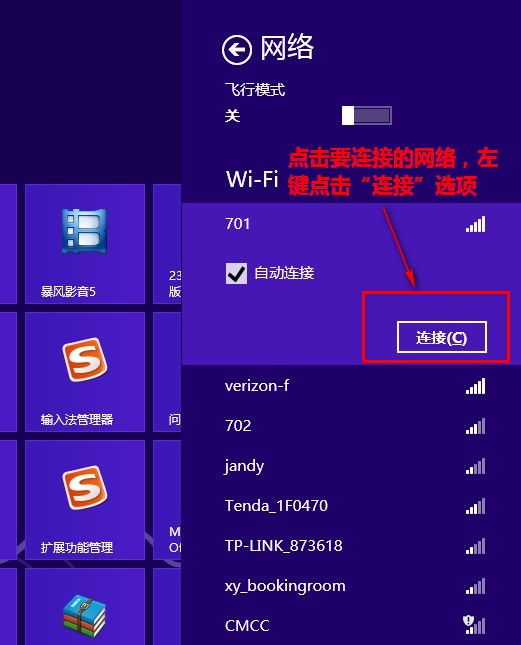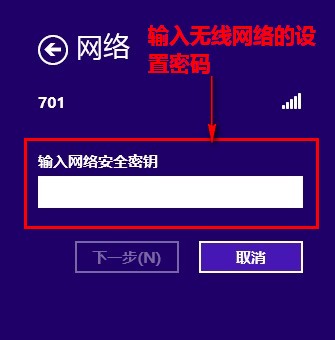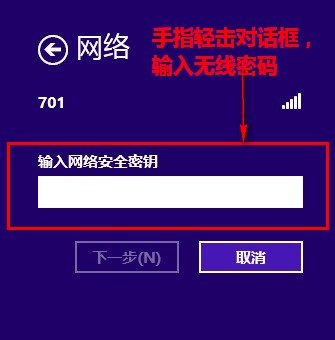隨著全新Windows 系統的全面上市新穎多樣的功能並且支持筆記本屏幕觸控成為廣大用戶關注的焦點那如何設置Window 系統的無線網絡連接下面就分別介紹在鼠標模式和觸控模式下設置無線的方法
一使用鼠標在傳統桌面模式下點擊設置無線網絡(此模式下左擊可用手指觸擊代替)
開機時會進入到win的metro界面這時用鼠標左鍵點擊“桌面”磁貼進入到傳統桌面;

進入到桌面模式觀察屏幕右下角無線圖標顯示紅叉則需要進入超級菜單觀察win系統無線和飛行模式是否開啟;

將鼠標移動至屏幕右上角調出超級菜單;

繼續將鼠標沿著屏幕左側向下移動至“設置”選項左鍵點擊進入;

進入“設置”菜單直接鼠標點擊最下方的“更改電腦設置”選項;

進入“電腦設置”選項後將鼠標向下點選“無線”確認無線開關和飛行模式開關的狀態進行正確設置;

設置完畢退出設置界面觀察桌面右下角無線圖標狀態如果已經從紅叉的關閉狀態轉變成可搜索信號狀態可以進行無線設置;

左鍵點擊右下角的網絡信號圖標
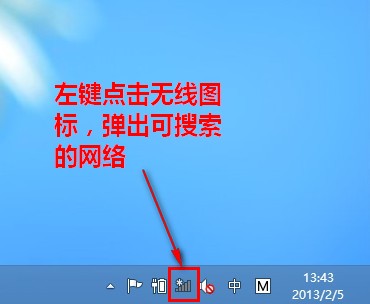
彈出可搜索到的無線網絡列表左鍵點擊准備連接的無線網絡在下拉菜單中左鍵點擊連接
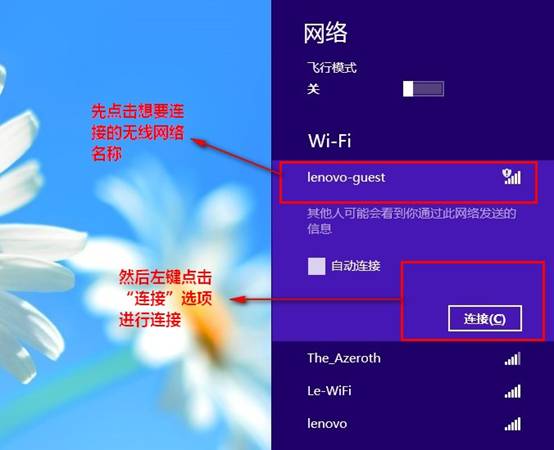
後續提示輸入無線裝置密碼手動在提示框輸入設置的無線局域網密碼即可連接到網絡
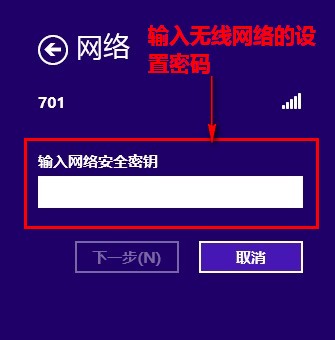
連接後右下角顯示正常無線圖標可以正常浏覽網頁

二使用鼠標在metro界面模式下點擊設置無線網絡
開機進入windows metro界面確認無線開關開啟後顯示正常可以搜索網絡的無線圖標;

單擊後出現可以連接的無線網絡選擇想要連接的無線網絡名稱;
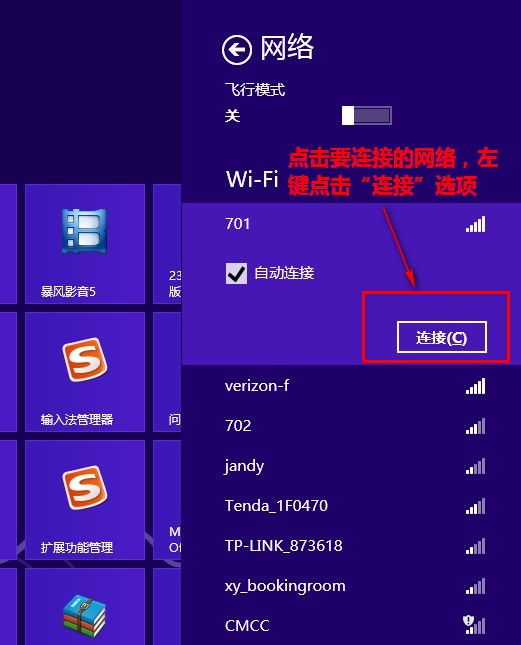
接著彈出輸入無線密碼提示對話框輸入密碼即可連接
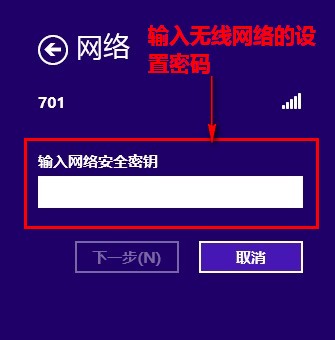
連接成功可以正常浏覽網頁無線圖標顯示正常狀態

三使用手指觸控在metro界面模式設置無線網絡
開始進入win METRO界面將手指移至屏幕右邊框隨後將手指由右至左輕輕拖動cm彈出超級菜單手指點擊“設置”按鈕;

進入設置界面 點擊無線名稱後出現提示輸入無線密碼點擊輸入框手動輸入密碼即可鏈接;
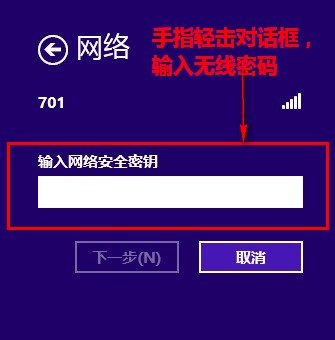
連接成功可以正常浏覽網頁無線圖標顯示正常狀態

From:http://tw.wingwit.com/Article/os/xtgl/201311/9687.html